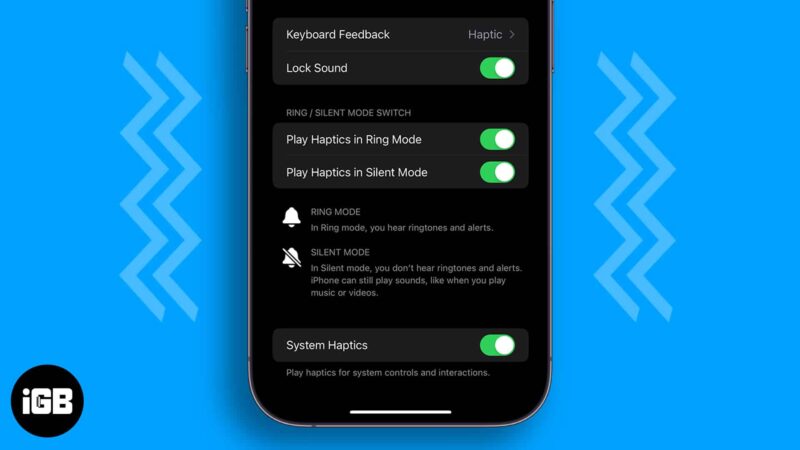
Terdapat banyak sebab yang menjadikan iPhone salah satu telefon pintar terbaik. Selain perkakasan yang hebat, integrasi perisian dan ekosistem Apple, maklum balas haptik juga memainkan peranan penting dalam memberi anda pengalaman premium itu.
Walaupun iPhone akan memberikan anda pengalaman pengguna yang hebat, ia masih tidak bebas daripada isu perisian dan perkakasan. Dan satu isu sedemikian, maklum balas haptik tidak berfungsi pada iPhone, adalah sebab anda berada di sini. Tanpa berlengah lagi, mari kita lihat penyelesaiannya.
1. Pastikan Maklum Balas Haptic didayakan
- Lancarkan Tetapan pada iPhone anda.
- Ketik Bunyi & Haptik.
- Togol pada System Haptics.
- Untuk memastikan anda mendayakan haptik dalam mod Dering dan mod Senyap, togol pada pilihan berikut:
- Mainkan Haptics dalam Mod Dering
- Mainkan Haptics dalam Mod Senyap
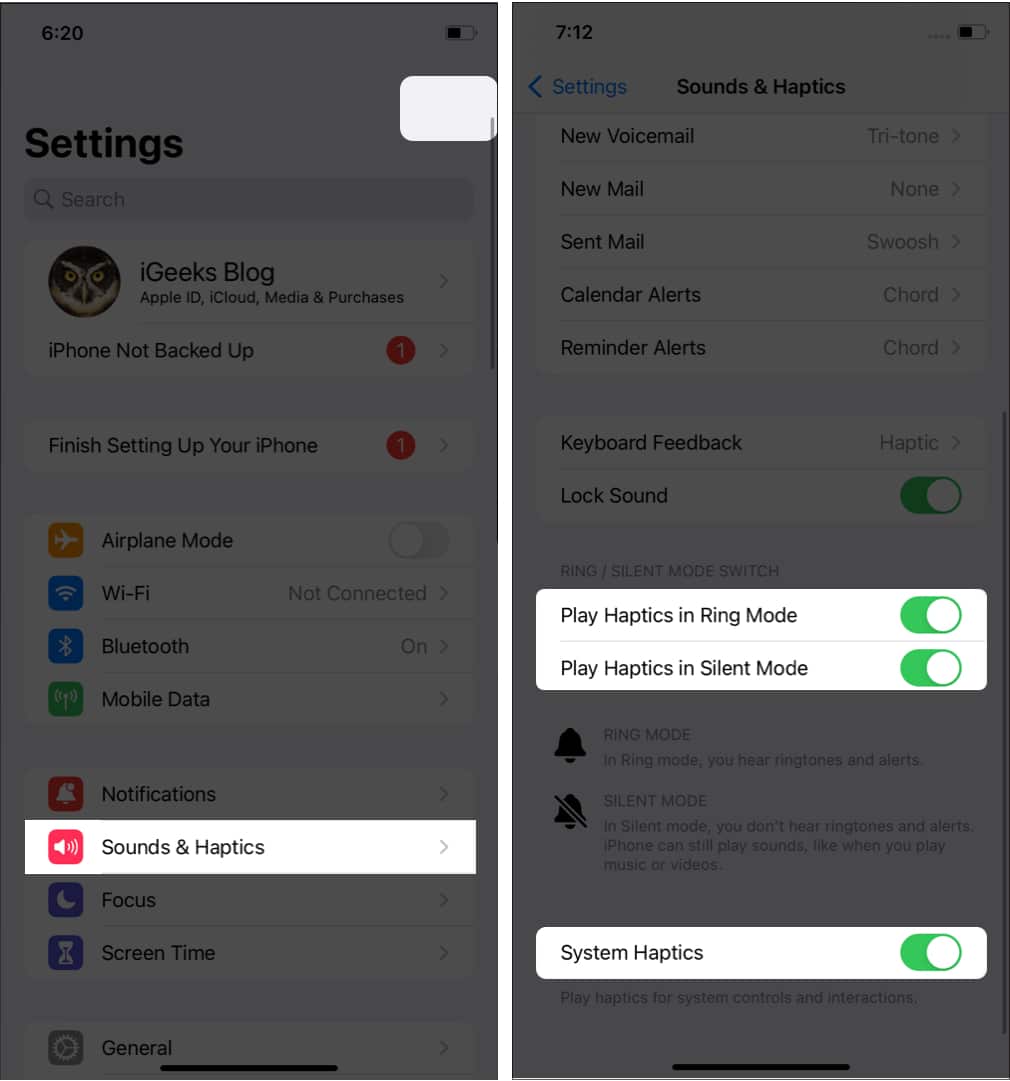
2. Semak sama ada getaran didayakan untuk tindak balas sentuhan
Walaupun anda telah mendayakan Haptics daripada Tetapan, anda mungkin masih merasakan maklum balas haptik tidak berfungsi pada iPhone anda. Ini mungkin kerana anda belum menghidupkan pilihan berikut:
- Buka Tetapan → ketik Kebolehcapaian.
- Pilih Sentuhan di bawah Fizikal dan Motor.
- Togol pada Getaran.
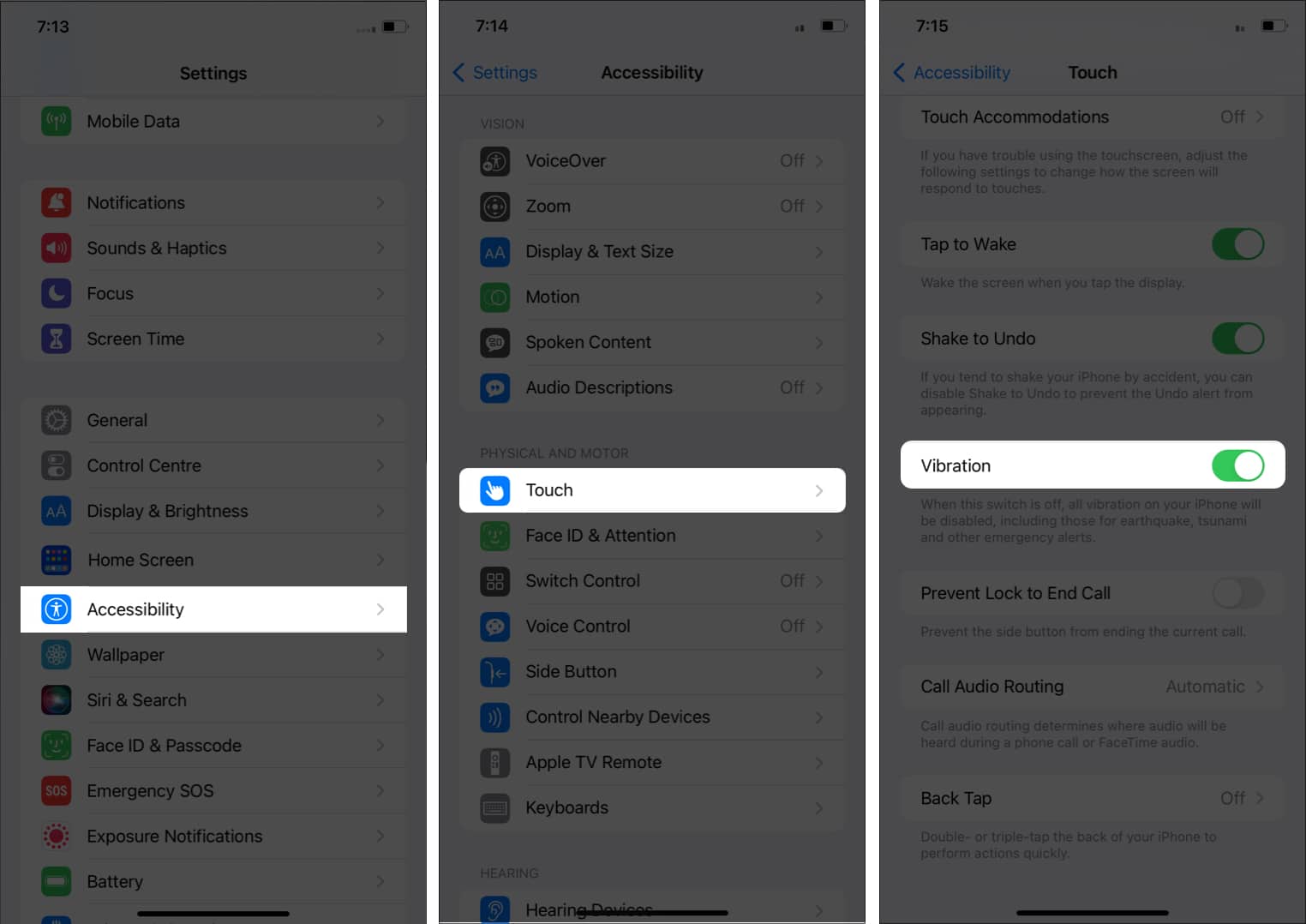
3. Pilih corak getaran yang berbeza
Walaupun mendayakan haptik dan getaran, jika iPhone anda tidak bergetar semasa menerima panggilan, anda perlu menyemak sama ada anda atau seseorang telah memilih corak getaran sebagai tiada.
- Buka Tetapan → ketik Bunyi & Haptik.
- Pilih Nada Dering dan kemudian Getaran.
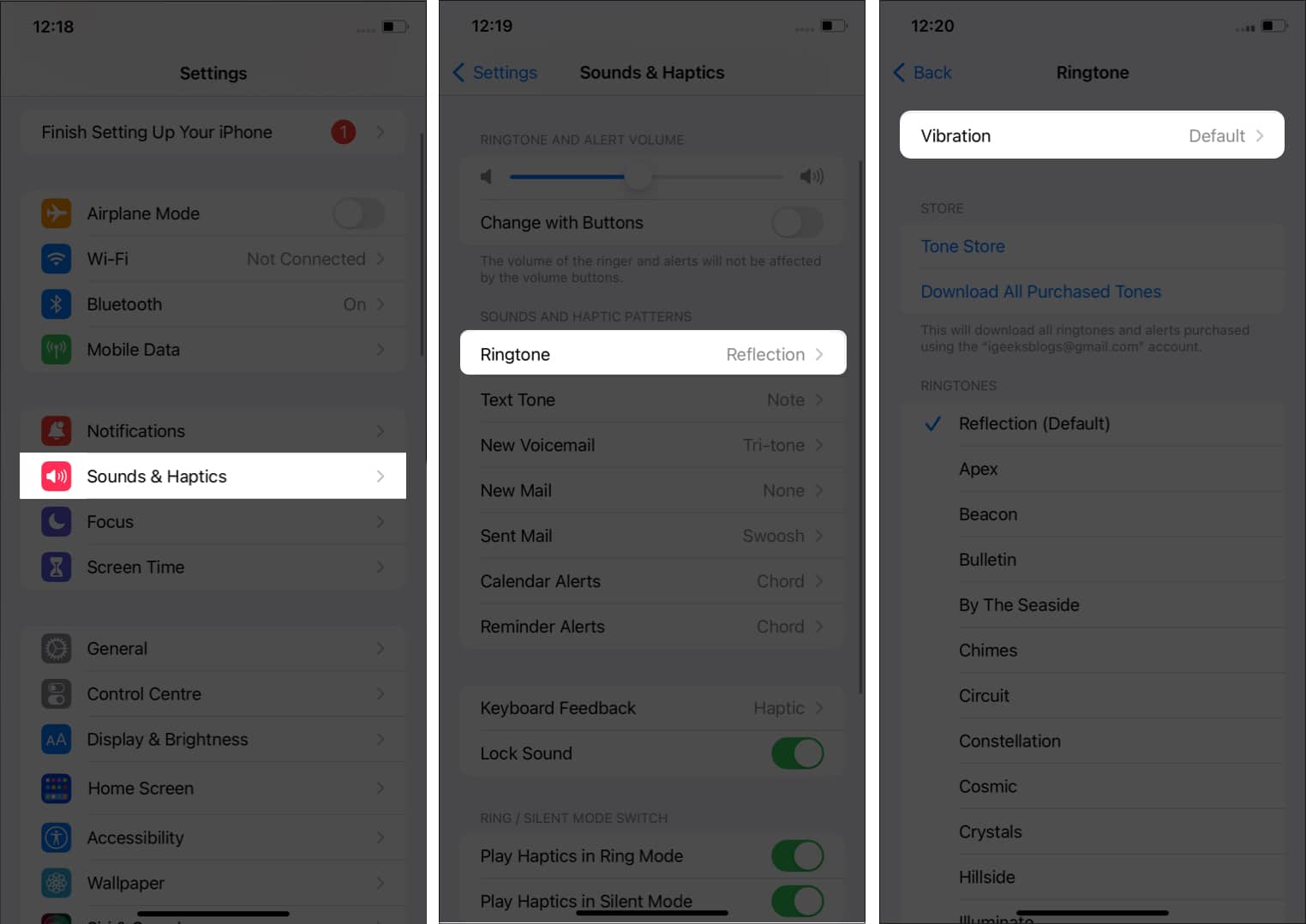
- Di sini, pilih mana-mana pilihan pilihan anda kecuali Tiada.
Pada masa ini, saya meneruskan dengan Disegerakkan (Lalai).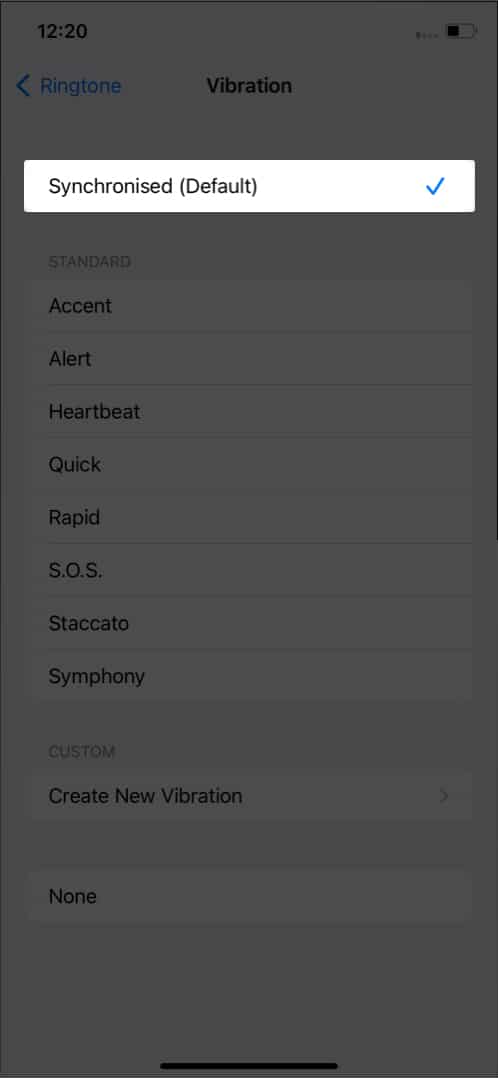
4. Tukar kepada Papan Kekunci Apple lalai
Jika maklum balas haptik tidak berfungsi pada iPhone anda semasa menggunakan papan kekunci pihak ketiga, maka anda harus menukar papan kekunci anda kepada papan kekunci lalai. Anda juga boleh memastikan bahawa anda telah mendayakan maklum balas haptik untuk papan kekunci iPhone dan melihat sama ada anda masih menghadapi isu tersebut.
5. Tetapkan semula semua tetapan
- Buka Tetapan → ketik Umum.
- Pilih Pindahkan atau tetapkan semula iPhone.
- Di sini, ketik Tetapkan Semula.
- Sekarang pilih Tetapkan Semula Semua Tetapan.
- Masukkan Kod Laluan untuk mengesahkan.
- Ketik Tetapkan Semula Semua Tetapan untuk mengesahkan sekali lagi.

- Anda akan dikehendaki mengesahkan sekali lagi dengan mengetik Tetapkan Semula Semua Tetapan.
iPhone anda akan memasuki skrin dengan logo Apple dan bar kemajuan. Tunggu proses selesai; hantar itu, iPhone anda akan dimulakan semula.
6. Kemas kini iOS
Apple telah melancarkan iOS 16 terbaharu tetapi dengan banyak pepijat dan ciri. Terima kasih kepada isu ini, anda mungkin menghadapi isu seperti maklum balas haptik tidak berfungsi pada iPhone anda. Tetapi apabila ia menyedari masalah, Apple akan cukup pantas untuk menolak pembaikan.
Apple telah mula menangani pepijat dan telah mula mengeluarkan kemas kini untuk membetulkan pepijat ini. Jadi pastikan anda mengemas kini iPhone anda kepada versi iOS terkini. Dan jika anda menggunakan mana-mana versi beta iOS, adalah lebih baik untuk menaik taraf kepada versi iOS yang stabil.
Selain daripada semua isu ini, pastikan anda mengemas kini semua apl anda kepada versi terkini yang tersedia kerana pembangun apl juga sedang berusaha untuk mengoptimumkan apl mereka kepada versi iOS terkini.
7. Mulakan semula iPhone
Tidakkah kita berharap untuk memulakan semula semua masalah yang kita hadapi? Walaupun ia akan kekal sebagai keinginan, mulakan semula boleh membetulkan banyak isu ini jika anda menghadapi masalah dengan iPhone atau sebarang alat anda. Kami telah menyediakan panduan terperinci tentang cara anda boleh memulakan semula iPhone anda. Ikut langkah dan lihat sama ada isu itu masih ada.
8. Tetapkan semula iPhone anda
Memandangkan tiada satu pun ciri yang dinyatakan di atas berfungsi untuk anda, menetapkan semula ialah kaedah terakhir untuk membetulkan maklum balas haptik pada iPhone anda. Anda boleh mengikuti panduan terperinci kami tentang cara untuk menetapkan semula iPhone anda dan melihat sama ada isu telah dibetulkan.
Itu sahaja!
Walaupun mengikut semua langkah ini, jika maklum balas haptik masih tidak berfungsi pada iPhone anda, anda perlu mendapatkan bantuan daripada Sokongan Apple. Dengan bimbingan mereka, anda boleh mengetahui isu tersebut dan mencari penyelesaian yang betul.
Maklum balas haptik menyumbang banyak kepada pengalaman premium yang kami dapat dengan iPhone. Dan jika tiba-tiba ia berhenti berfungsi, ia akan membuat anda bekerja. Dengan panduan itu, saya telah menyediakan pembetulan yang mencukupi supaya maklum balas Haptic berfungsi dengan lancar pada iPhone anda. Jika anda masih mempunyai sebarang keraguan atau pertanyaan, beritahu saya dalam ulasan.
Berikut adalah beberapa bacaan yang lebih menarik untuk anda:
- Kertas dinding Kesan Kedalaman untuk Skrin Kunci iPhone
- Bagaimana untuk menetapkan amaran getaran tersuai pada iPhone untuk kenalan tertentu
- Bagaimana untuk mendayakan pemberitahuan berterusan pada iPhone dan iPad
